
Kくん
iPhoneで撮影した動画を、Windows11のPCにいれたら、動画が白飛びしていて見れないよ。
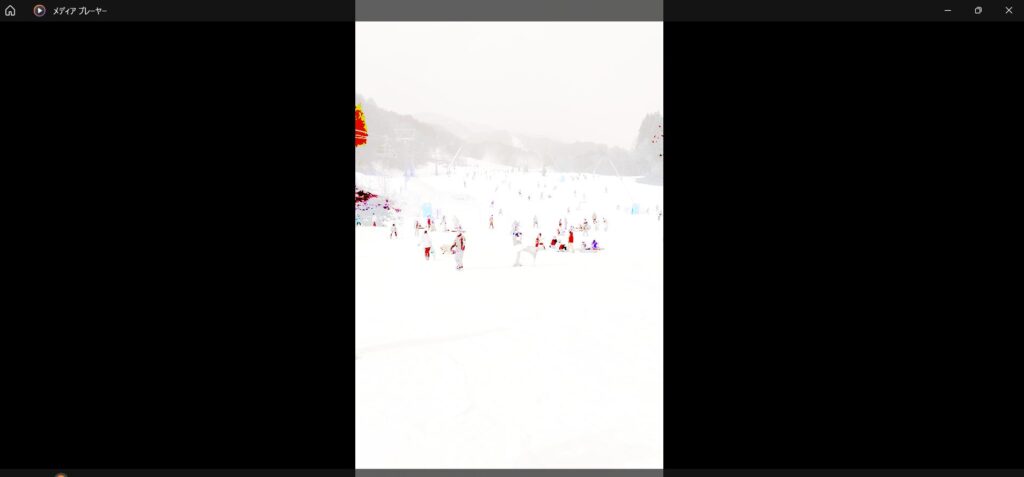

ママ
iPhoneで撮影した動画をWindowsパソコンで再生すると「白っぽくて見づらい」ことがあります。これはHDR動画が原因で、【①HDRをオフにする】【②クラウド経由で再生する】【③無料ソフトで変換する】の3つで解決できます。
原因:なぜ白飛びするのか
iPhoneで撮影されたHDR動画は、明暗差や色の階調を豊かに表現する高画質仕様ですが、Windowsパソコンの多くはHDRに対応していないモニターや再生ソフトを使用しています。そのため、HDR動画を正しく表示できず、映像が白っぽく見える「白飛び」現象が起こってしまいます。
方法1:iPhoneの設定を変える
iPhoneの設定でPCで再生した際の白飛びを軽減できます。
1)iPhoneの設定アプリ![]() を開く。
を開く。
2)「カメラ」を選択

3)「ビデオ撮影」を選択
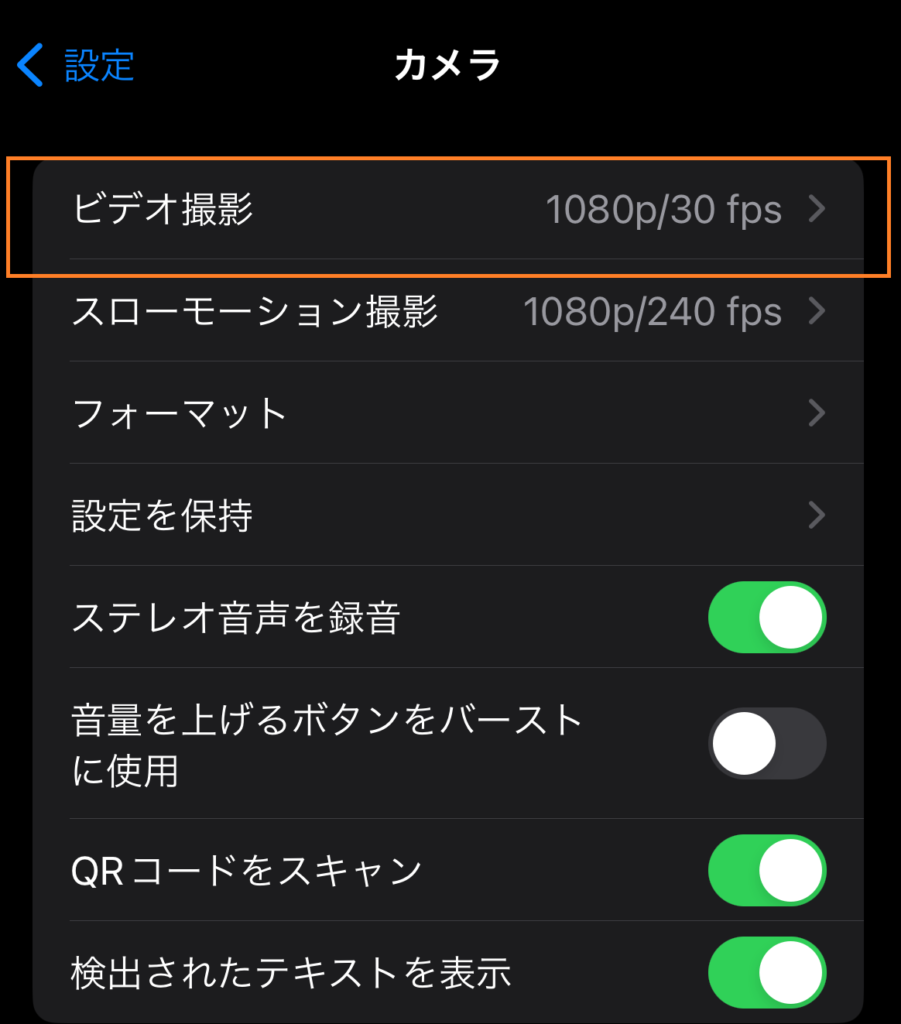
4)HDRビデオを「オフ」(以下画面はオフの状態)にする
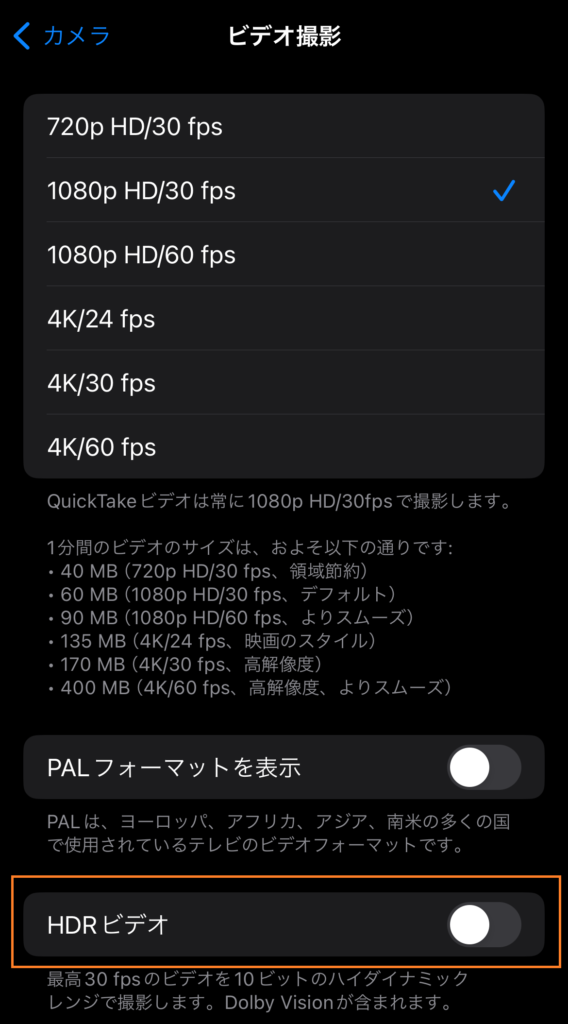
方法2:クラウドサービスを使う

ママ
GoogleDriveやGoogleフォトにアップロードするだけで、白飛びがなく動画を見れ操作としては一番簡単だと思いますよ。
方法3:無料ソフト(HandBrake)で変換
HandBrakeで動画を変換する方法
HandBrake: Downloads
Download the HandBrake Application or Source Code.
動画をドラッグアンドドロップする
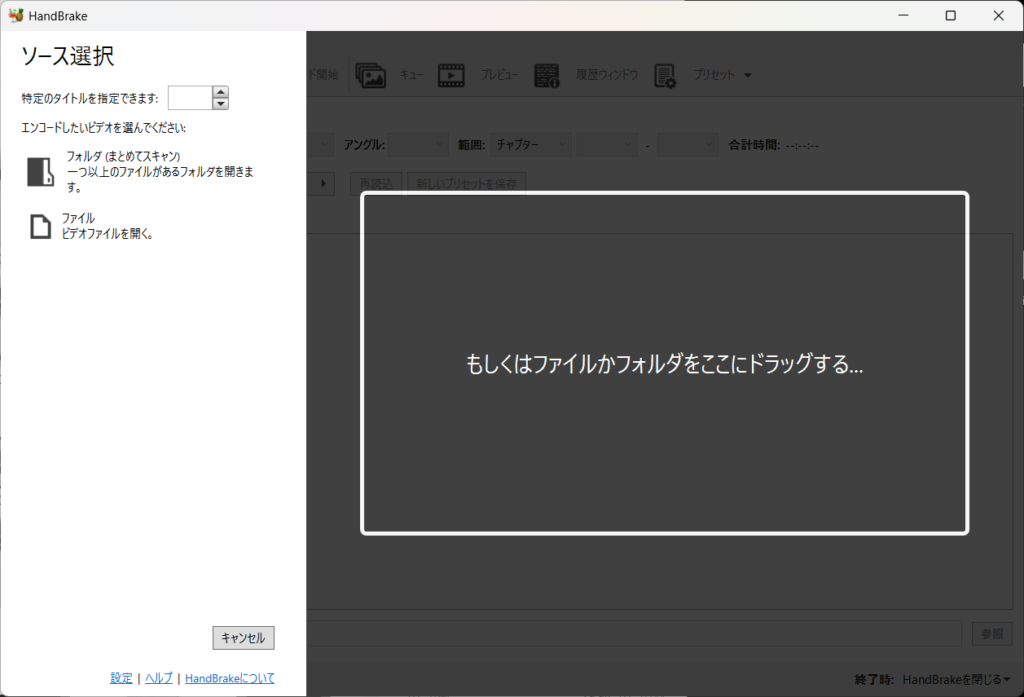
1「MP4」に設定されているか確認
2動画の保存先を設定
3「エンコード開始」をクリック
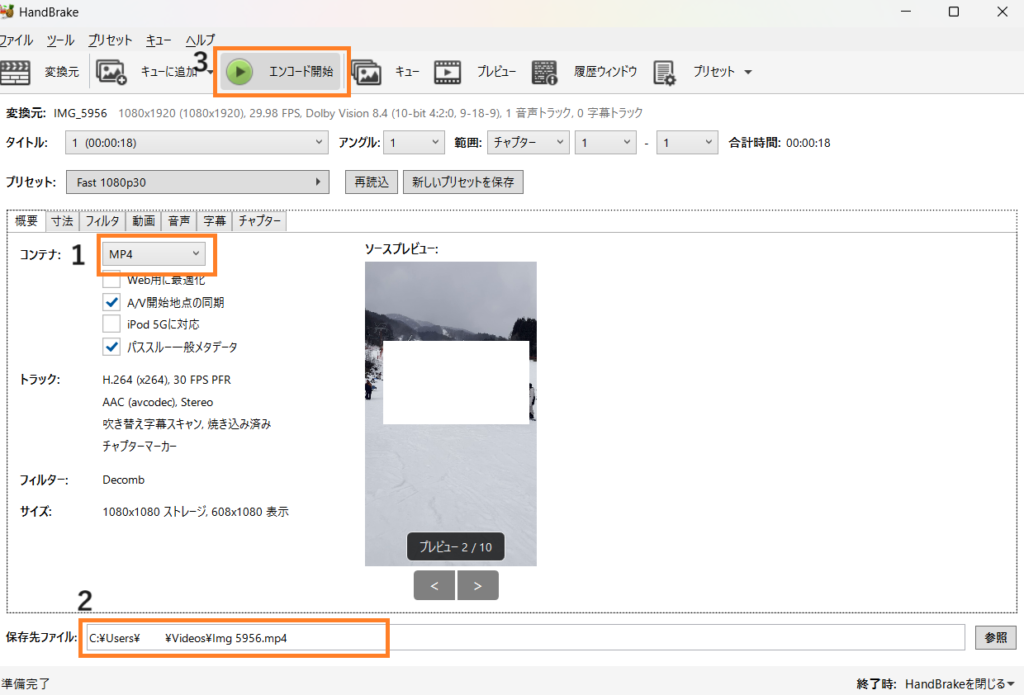

Kくん
本当だ。白飛びしない動画になった!
リンク



コメント